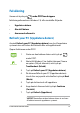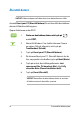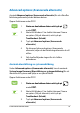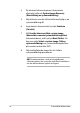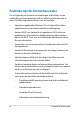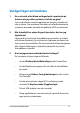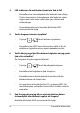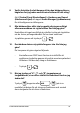User’s Manual
Table Of Contents
- Om manualen
- Kapitel 1: Konfiguration av maskinvaran
- Kapitel 2: Använda din bärbara dator
- Kapitel 3: Arbeta med Windows® 8
- Kapitel 4: ASUS-program
- Kapitel 5: Power-on-självtestet.(POST)
- Tips och vanliga frågor
- Bilagor
- DVD-ROM enhetsinformation (på utvalda modeller)
- Blu-ray ROM enhetsinformation (på utvalda modeller)
- Interna modem uppfyllelse
- Översikt
- Network Compatibility Declaration (deklaration om nätverkskompatibilitet)
- Icke-röst utrustning
- Yttrande statliga kommunikationsnämnden
- FCC (Amerikanska telekommunikationsmyndighetens) varningstext om radiofrekvens- (RF-) exponering
- Deklaration om överensstämmelse (R&TTE Direktivet 1999/5/EG)
- CE Märkning
- IC:s strålningsexponeringsdeklaration för Kanada
- Trådlös hanteringskanal för olika områden
- Frankrike begränsade trådlösa frekvensband
- UL säkerhetsanmärkningar
- Krav strömsäkerhet
- TV-mottagarmeddelanden
- REACH
- Produktanmärkning Macrovision Corporation
- Förhindra hörselskador
- Nordiska försiktighetsåtgärder (för litium-jon batterier)
- Säkerhetsinformation optisk lagringsenhet
- CTR 21 godkännande (för bärbara datorer med inbyggt modem)
- ENERGY STAR-efterlevande produkt
- EU:s eko-märkning
- Uppfyllelse och deklaration av globala miljöbestämmelser
- ASUS återvinning / Återtagningstjänst
- DVD-ROM enhetsinformation (på utvalda modeller)

E-manual för bärbar dator
83
Advanced options (Avancerade alternativ)
Använd Advanced options (Avancerade alternativ) för att utföra er
felsökningsalternativ på den bärbara datorn.
Öppna funktionen under POST:
1. Starta om den bärbara datorn och tryck påStarta om den bärbara datorn och tryck på
under POST. POST.
2. Vänta tills Windows® har laddat skärmen Choose
an option (Välj ett alternativ) och tryck på
Troubleshoot (Felsök).
3. Tryck på Advanced options (Avancerade
alternativ).
4. På skärmen Advanced options (Avancerade
alternativ) väljer du det felsökningsalternativ du vill
utföra.
5. Följ de efterföljande stegen för att slutföra
proceduren.
Använda återställning av systemavbildning
Under Advanced options (Avancerade alternativ) kan du använda
System Image Recovery (Återställning av systemavbildning) för att
återställa ditt system med hjälp av en speciell bildl.
Öppna funktionen under POST:
1. Starta om den bärbara datorn och tryck påStarta om den bärbara datorn och tryck på
under POST. POST.
2. Vänta tills Windows® har laddat skärmen Choose
an option (Välj ett alternativ) och tryck på
Troubleshoot (Felsök).
3. Tryck på Advanced options (Avancerade
alternativ).